KETIKA LAYAR IPAD TIDAK BISA BEROTASI
KETIKA LAYAR IPAD TIDAK BISA BEROTASI
Ketika layar iPad tidak bisa berotasi, menjadikan hari-hari yang tadinya indah, menjadi hari yang sedikit murung ya Joe… Sebuah masalah yang cukup mengganggu bagi para pekerja Seni seperti Tatto Artist, Fashion Designer, Editor, ataupun Content Creator, yang menjadikan iPad sebagai senjata andalan dalam berkarya.
Layar iPad yang tidak dapat berotasi menyebabkan terkikisnya konsumsi layar pada iPad yang menyebabkan kinerja kita tidak maksimal. Lantas, apa penyebab kasus seperti ini bisa terjadi pada iPad tersayang kamu ?, lalu apakah ada solusi apabila masalah seperti ini terjadi pada iPad kamu ?.
Pada literasi kali ini Official Website iJOE Apple Service & Workshop Surabaya akan membahas lebih detail mengenai masalah Ketika layar ipad tidak bisa berotasi. Scroll terus informasi seputar Apple Device kamu di Official Website iJOE www.ijoe.co.id ya Joe… Check this out !!!
Apa Penyebab Layar iPad Tidak Bisa Berotasi ?

Faktor paling logis dan mudah dinalar pada kasus kali ini adalah kelalaian kamu saat menggunakan iPad pada pemakaian sebelumnya. Mungkinkah kamu belum me-Non Aktifkan Kunci Orientasi Potret pada iPad ?, jangan-jangan kamu panik sampai membaca banyak artikel di Google namun ternyata kamu lupa mematikan Kunci Orientasi Potret pada iPad kamu ?
Kunci Orientasi Perangkat untuk iPad sedikit berbeda dari Kunci Orientasi Potret untuk iPhone. Di iPhone, Portrait Orientation Lock selalu mengunci layar iPhone kamu dalam mode Portrait, namun pada iPad kamu dapat mengatur apakah ingin mengunci rotasi layar pada mode Portrait ataupun Landscape.
Untuk mematikan Kunci Orientasi Perangkat, geser ke atas dari bagian paling bawah layar untuk membuka Pusat Kontrol. Ketuk tombol dengan ikon kunci di dalam panah melingkar untuk mematikan atau menghidupkan Orientasi Perangkat.
Namun pada iPad yang dirilis sebelum iPad Air 2, iPad Mini 4, dan iPad Pro, memiliki sedikit perbedaan konfigurasi menu, ia memiliki tombol di sisi kanan, tepat di atas tombol volume. Sakelar samping ini dapat diatur untuk menonaktifkan suara atau mengaktifkan kunci orientasi perangkat. Dengan kata lain, tergantung pada cara iPad Anda diatur, kamu dapat mengaktifkan atau menonaktifkan Kunci Orientasi Perangkat dengan sedikit sentuhan pada tombol di samping. Ini bisa sangat membingungkan bagi pengguna iPad karena mudah untuk secara tidak sengaja switch sakelar samping dan mengunci layar kamu ke satu posisi. Untuk memeriksa apakah sakelar samping iPad kamu setting untuk mematikan suara atau mengaktifkan Kunci Orientasi Perangkat

1. Pengaturan / Setting
2. Umum / General
3. Scroll ke bawah ke bagian yang berjudul USE SIDE SWITCH TO
4. Lalu cari tanda centang di samping Rotasi Kunci atau Bisukan.
Cara lain untuk memeriksa apakah sakelar samping diatur ke Rotasi Kunci adalah dengan switch sakelar di samping iPad dan melihat apa yang muncul di layar. Jika Rotasi Kunci dicentang, berikut caranya.
- Pengaturan
- Umum
- Kamu akan melihat kunci dalam panah melingkar muncul di layar.
- Jika Mute dicentang, ikon speaker akan muncul di layar.
Namun jika kamu menggunakan iPad Air 2, iPad Mini 4, iPad Pro, atau yang lebih baru, kamu dapat mengaktifkan Kunci Orientasi Perangkat menggunakan Pusat Kontrol, sama seperti Kunci Orientasi Potret di iPhone.
Aplikasi Yang Sedang Running Ternyata Penyebabnya ?

Jika kamu sudah yakin betul sudah mematikan Kunci Orientasi Perangkat sudah dimatikan namun masih belum kunjung sembuh, kemungkinan kedua adalah Aplikasi yang kamu gunakan bermasalah. Bermasalah dalam artian mungkin Aplikasi yang sedang kamu gunakan mengalami Crash System atau Bug, yang menyebabkan Layar iPad kamu Freezing atau mogok sejenak dan menyebabkan tidak bisa berotasi.
Untuk membuka pengalih aplikasi, klik dua kali tombol Utama atau gunakan Assitive Touch jika iPad kamu tidak ada Home Button-nya, atau geser ke atas dari bawah ke tengah layar.
Lalu tutup aplikasi yang tidak dibutuhkan tadi dengan Swipe Up. Apabila aplikasi yang berkaitan terus menyebabkan Freezing pada layar iPad kamu, yah…, mungkin kamu harus cari penggantinya
Lakukan Hard Reset Pada iPad

Aplikasi tidak bermasalah namun masalah belum terpecahkan ?, mungkin opsi Hard Reset dapat kamu coba untuk mengatasi keluhan seperti ini. Bagaimana cara mengatasi masalah seperti ini? Berikut panduannya
Jika iPad memiliki Home Button, tekan dan tahan tombol Power dan Home Button secara bersamaan hingga layar menjadi hitam dan logo Apple muncul.
Namun apabila iPad kamu ternyata seri terbaru yang tidak tersedia Home Button, tekan dan lepaskan tombol volume atas dengan cepat, lalu tekan dan lepaskan tombol volume bawah dengan cepat, lalu tekan dan tahan tombol Atas hingga layar menjadi hitam dan logo Apple muncul.
Note : Lakukan ini dengan menekan tombol selama 30-40 Detik
SERVICE IPAD BERKUALITAS ADALAH SOLUSI

Namun apabila pertolongan pertama yang kamu lakukan tidak membuahkan hasil, mungkin membawanya ke Apple Service Store yang Trusted adalah solusi terakhir. Kamu mungkin diberikan beberapa opsi perbaikan, mungkin Software ? ataupun Hardware.
iJOE Apple Service Surabaya Kami Melayani Service Apple, Service iPhone, Service MacBook, Service iPad, Service iMac di Kota Surabaya dan Sekitarnya.
“Service iPad yang Berkualitas dan Trusted itu seperti apa sih?”. Tentunya ini adalah pertanyaan yang sering terpikirkan oleh para pengguna Apple Device, khususnya iPad. Kerusakan pada iPad kamu, menjadi hal yang menyebalkan, dan So pasti menghambat aktivitas yang berhubungan dengan Mobile Device. Dengan kasus kerusakan yang paling sepele seperti pecahnya LCD iPad kamu, pastinya akan membuat tidak nyaman dalam beraktivitas, melakukan pekerjaan, bernegoisasi via Chat, Editing dengan menggunakan Mobile Device, dan lain sebagainya.
Yups, dengan kesebalan dalam hati, dan di-beberapa kasus kerusakan yang tidak terlalu parah sampai harus membuang iPad lama kamu dan membeli iPad baru, layanan jasa Repair adalah solusi paling benar dalam menanggulani masalah kamu saat ini.
Keuntungan Service iPhone di iJOE Service Apple Surabaya :
- Mendengarkan dan memahami terlebih dahulu keluhan calon customer dengan detail.
- Konsultasi dan Check-Up kerusakan secara gratis
- Pengerjaan yang transparan dan dapat dilihat langsung dalam proses pengerjaan
- Pengerjaan yang relatif cepat dan bisa ditunggu dalam 15 menit – 2 jam pengerjaan.
- Melakukan proses pengerjaan berdasarkan Analisa dan Observasi sesuai dengan SOP yang berlaku di iJOE Apple Service & Workshop Surabaya.
- Harga kompetitif dengan hasil yang maksimal dan bergaransi Panjang ( 1 – 6 Bulan Garansi )
- Satu-satunya Apple Workshop yang berlokasikan di Surabaya pusat.
- Teknisi Spesialis di setiap produk Apple yang dikerjakan.
Untuk menjamin kepuasan pelanggan akan layanan service perbaikan iPhone di iJOE Service Apple Surabaya, iPhone yang Anda miliki langsung ditangani sendiri oleh teknisi berpengalaman dan profesional. Segala komponen dan peralatan yang memadai didukung ketersediaan sparepart yang original dan kami hanya membutuhkan waktu 1 jam termasuk menguji perangkat iPhone Anda dengan Komponen baru setelah proses perbaikan Anda tidak perlu menunggu lama anda juga bisa melihat langsung proses pengerjaannya.

Demikianlah artikel kami dalam : KETIKA LAYAR IPAD TIDAK BISA BEROTASI
Punya masalah dengan Produk Apple anda? Apple Service Surabaya adalah Penyedia layanan Service Produk-produk Apple seperti :
• SERVICE IPHONE
• SERVICE IPAD
• SERVICE IMAC
• SERVICE MACBOOK
Artikel Terkait : KENAPA MACBOOK FAN BERDESING KERAS ?
Service iPhone : iJOE Surabaya, dalam pengerjaan Service iPhone, iJOE Surabaya selalu mengedukasi calon customer sebelum pengerjaan Service iPhone dilanjutkan.
Service iPad : iJOE Surabaya, dalam pengerjaan Service iPad yang tentunya lebih besar dan berisiko dari iPhone, Tentunya kita akan lakukan pengecakan terlebih dahulu sebelum mengeluarkan estimasi biaya Service iPad Tersebut.
Service Macbook Center : iJOE Surabaya, untuk pengerjaan Service Macbook kita mengedepankan pengecekan yang intens dan detail, karena dalam pengerjaan Service Macbook sangat berisiko dan memang dibutuhkan tenaga Profesional yang berpengalaman
Service iMac Surabaya : iJOE Surabaya memiliki teknisi spesialis untuk pengerjaan iMac anda. Dalam pengerjaan kami transparan dan anda dapat melihat langsung proses pengerjaannya.
- Whatsapp: 0811-3308-355
- Google Bisnis : iJOE Service Apple Surabaya
- Instagram : @ijoe.surabaya
- Twitter : @ijoe_surabaya
- Facebook : @ijoe.surabaya
- Youtube : IJOE Service
- Linkedin : IJOE Apple Service Surabaya
- TikTok : @ijoe.surabaya
Customer service IJOE Apple Service Surabaya akan selalu siap melayani anda!
- SERVICE CENTER APPLE RESMI SURABAYA
- SERVICE CENTER APPLE RESMI
- APPLE SERVICE CENTER
- APPLE SERVICE
- APPLE AUTHORIZED SERVICE CENTER
- APPLE CUSTOMER SERVICE
- APPLE AUTHORIZED SERVICE PROVIDER
IJOE SERVICE IPHONE SURABAYA
- IPHONE SERVICE
- IPHONE SERVICE CENTER
- SERVICE IPHONE SURABAYA
- IPHONE NO SERVICE
Lihat postingan ini di Instagram
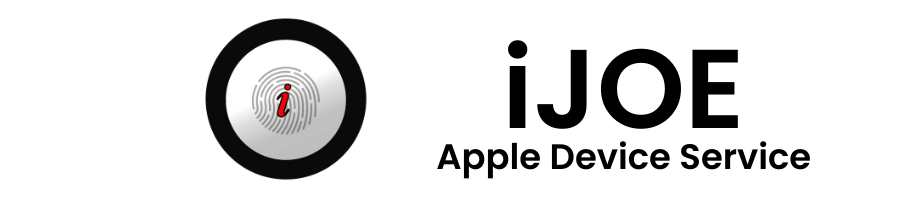




Pingback: BUDAYA POSITIF APPLE COMPANY - Service iPhone, MacBook, iPad, iMac Surabaya